Excel: як використовувати sumif на кількох аркушах
Ви можете використовувати такий базовий синтаксис, щоб використовувати SUMIF на кількох аркушах у Excel:
=SUMIF(First!B2:B11, "Guard", First!C2:C11)+SUMIF(Second!B2:B8, "Guard", Second!C2:C8)
Цей конкретний приклад узагальнить усі наступні значення:
- Значення в діапазоні C2:C11 аркуша з міткою Prime тільки там, де відповідні клітинки в діапазоні B2:B11 містять «Guard».
- Значення в діапазоні C2:C8 аркуша з позначкою Second only, де відповідні клітинки в діапазоні B2:B18 містять «Guard».
У наступному прикладі показано, як використовувати цю формулу на практиці.
Приклад: як використовувати SUMIF на кількох аркушах у Excel
Припустимо, у нас є аркуш під назвою First , який містить інформацію про найкращих професійних баскетболістів першої половини регулярного сезону:
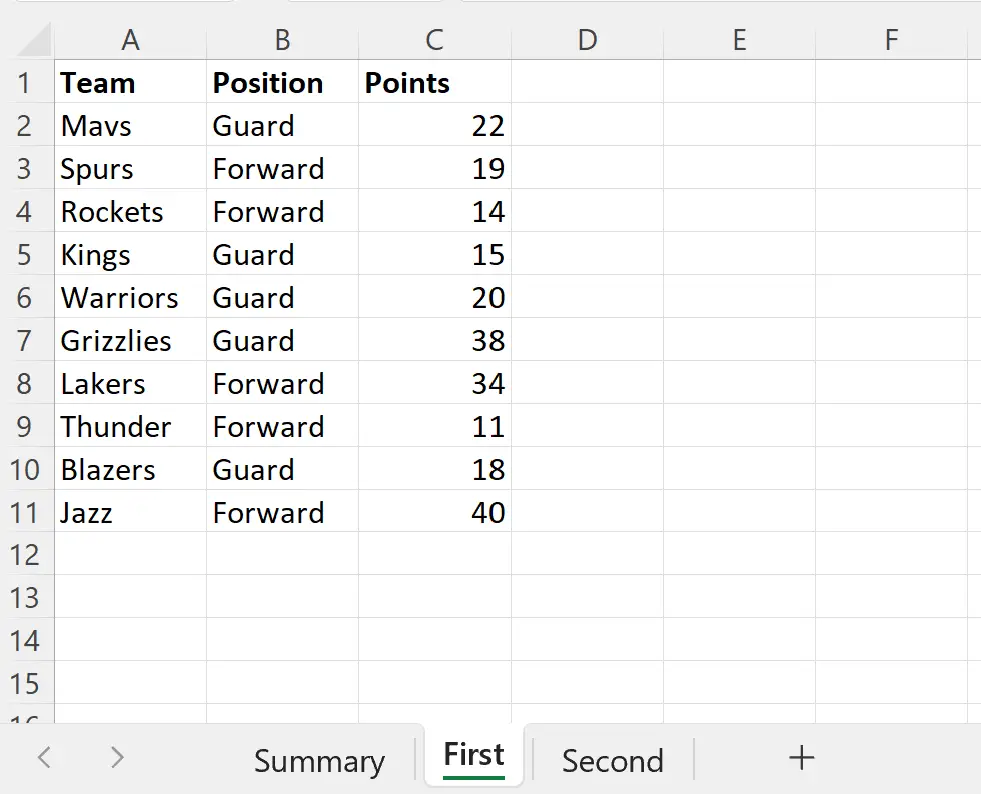
І припустимо, що у нас є інший аркуш під назвою Другий , який містить інформацію про найкращих професійних баскетболістів другої половини регулярного сезону:
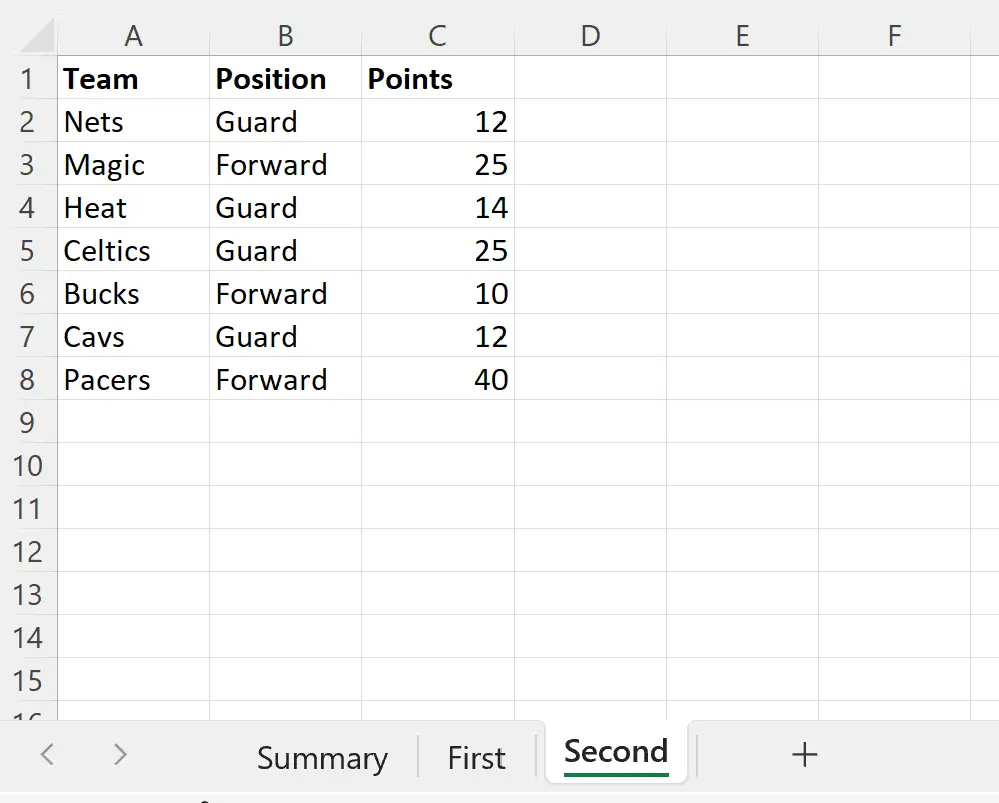
Припустимо, ми хочемо обчислити суму очок гравців на двох аркушах, які мають значення «Гвардія» у стовпці «Позиція» .
Ми можемо ввести таку формулу на аркуші під назвою «Підсумок» , щоб обчислити цю суму:
=SUMIF(First!B2:B11, "Guard", First!C2:C11)+SUMIF(Second!B2:B8, "Guard", Second!C2:C8)
На наступному знімку екрана показано, як використовувати цю формулу на практиці:
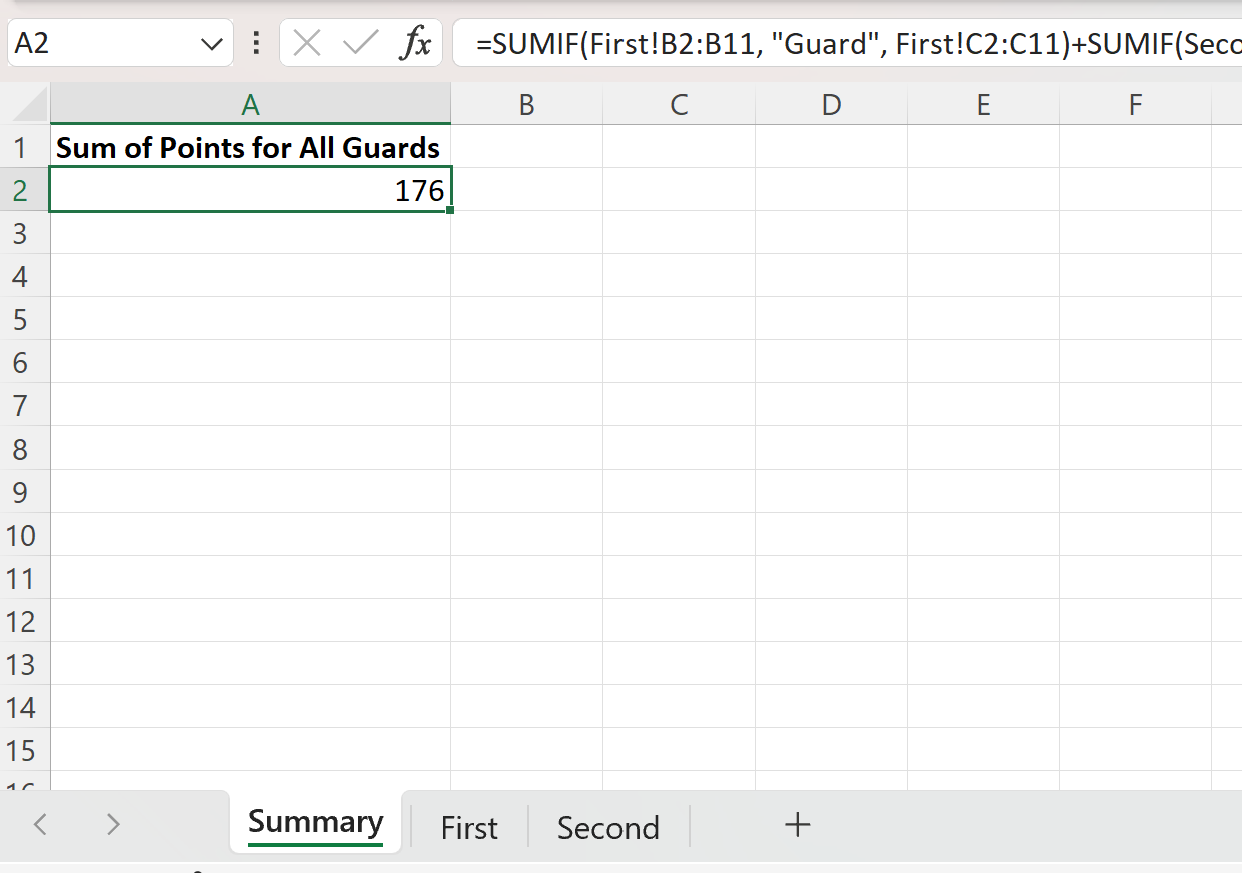
Формула повертає значення 176 .
Це говорить нам про те, що сума значень у стовпці «Очки» для всіх гравців, які мають значення «Охоронець» у стовпці « Позиція » першого та другого аркушів, дорівнює 176 .
Примітка : у цьому прикладі ми додали результати двох функцій SUMIF , але ви можете додати результати будь-якої кількості функцій SUMIF залежно від кількості аркушів, які ви використовуєте.
Додаткові ресурси
У наступних посібниках пояснюється, як виконувати інші типові операції в Excel:
Excel: як використовувати SUMPRODUCT на кількох аркушах
Excel: як використовувати SUM на кількох аркушах
Excel: як створити зведену таблицю з кількох аркушів